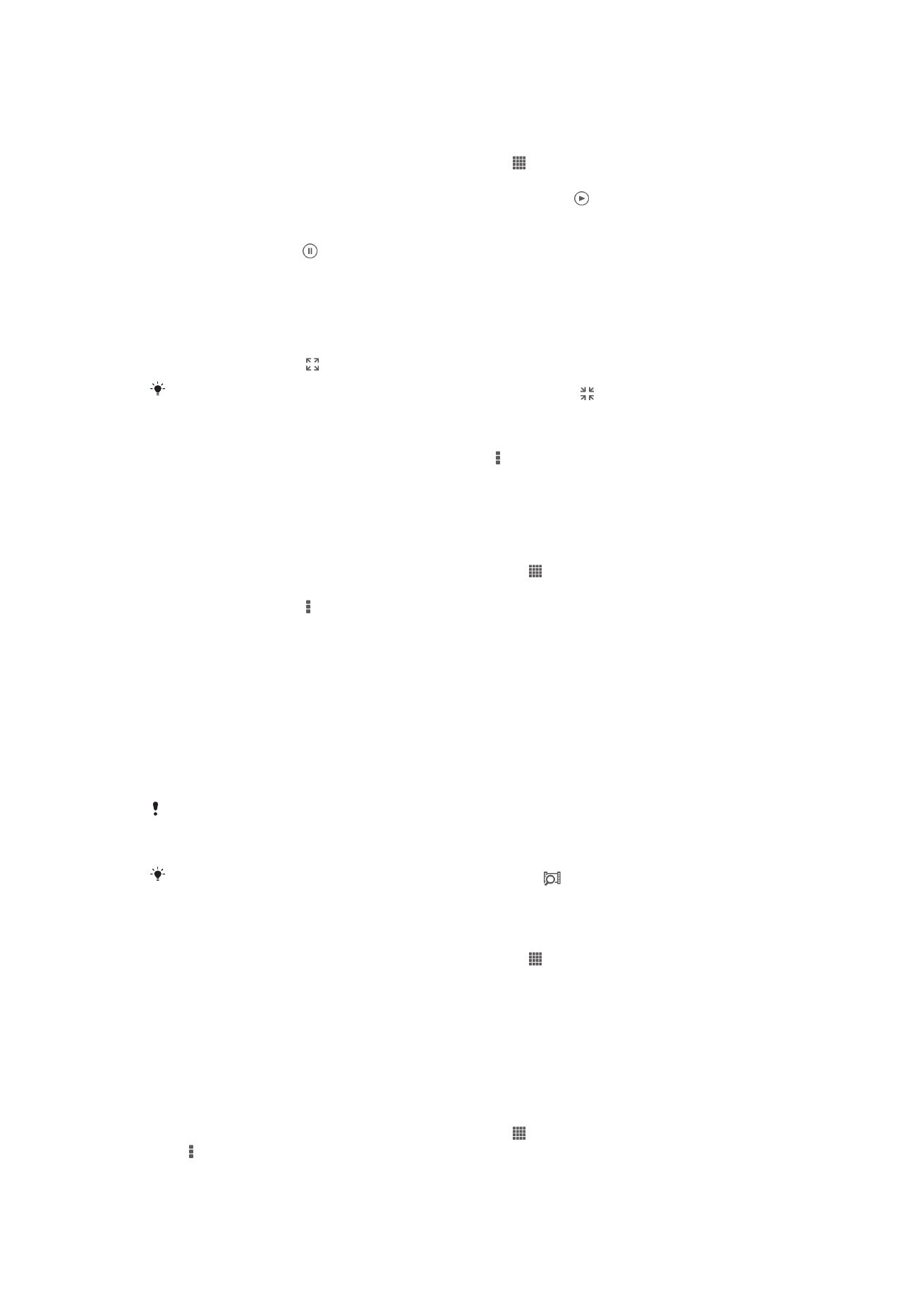
Používanie aplikácie Movies
Prehrávanie videoklipov v aplikácii Movies
1
Na obrazovke Úvodná obrazovka ťuknite na ikonu a potom na možnosť
Filmy.
2
Vyberte kategóriu videoklipov a potom vyhľadajte video, ktoré chcete prehrať.
3
Ťuknite na videoklip, ktorý chcete vybrať, a potom na ikonu , ak ho chcete
prehrať.
4
Pre zobrazenie alebo skrytie ovládacích prvkov ťuknite na obrazovku.
5
Ťuknutím na ikonu prehrávania pozastavíte.
6
Pretiahnutím ukazovateľa priebehu vľavo posuniete prehrávanie rýchlo vzad.
Pretiahnutím ukazovateľa priebehu vpravo posuniete prehrávanie rýchlo vpred.
Prehrávanie videa na celej obrazovke
1
Počas prehrávania videa ťuknutím na obrazovku zobrazte ovládacie prvky.
2
Ťuknite na položku .
Ak chcete video prehrať v pôvodnej veľkosti, ťuknite na položku .
Zdieľanie videa
1
Počas prehrávania videoklipu ťuknite na tlačidlo a potom na tlačidlo
Zdieľať.
2
V otvorenej ponuke ťuknite na aplikáciu, ktorú chcete použiť k zdieľaniu videa, a
potom ho odošlite podľa uvedených krokov.
Získanie informácií o filme ručne
1
Uistite sa, že zariadenie má aktívne dátové pripojenie.
2
Na obrazovke Úvodná obrazovka ťuknite na položku a potom nájdite položku
Filmy a ťuknite na ňu.
3
Ťuknite na položku a následne sa uistite, že máte zaškrtnuté políčko
Získanie
detailov videa.
4
Vyberte kategóriu videoklipov a vyhľadajte video, o ktorom chcete získať
informácie.
5
Dotknite sa ikony filmu, o ktorom chcete získať informácie a podržte ju. Potom
ťuknite na možnosť
Hľadať informácie v zozname, ktorý sa objaví.
6
Zadajte kľúčové slová vybraného videoklipu do vyhľadávacieho poľa a potom
ťuknite na tlačidlo pre potvrdenie na klávesnici. Všetky zhody sú zobrazené v
zozname.
7
Vyberte výsledok hľadania a ťuknite na možnosť
Hotovo. Spustí sa preberanie
informácií.
Informácie o nových pridaných videoklipoch získate takisto automaticky pri otvorení aplikácie
Movies, ak je zaškrtnuté políčko
Získanie detailov videa. Môžu byť účtované poplatky za
prenos dát.
Ak nie sú prevzaté informácie správne, ťuknite na položku a opakujte hľadanie s inými
kľúčovými slovami.
Vymazanie informácií o videu
1
Na obrazovke Úvodná obrazovka ťuknite na položku a potom nájdite položku
Filmy a ťuknite na ňu.
2
Vyberte kategóriu videoklipov a vyhľadajte video, ktoré chcete upraviť.
3
Dotknite sa miniatúry videa a podržte na nej prst. Potom ťuknite na možnosť
Vymazať informácie.
Prehranie videa na externom zariadení
1
Uistite sa, že sú zariadenia, s ktorými chcete zdieľať súbory, pripojené k rovnakej
sieti Wi-Fi® ako vaše zariadenie.
2
Na obrazovke Úvodná obrazovka ťuknite na ikonu a potom na možnosti
Filmy
> .
3
Ťuknite na položku
Throw, potom v zozname kontaktov vyberte zariadenie.
4
Vyberte video, ktoré chcete prehrať.
85
Toto je internetová verzia tejto publikácie. © Tlač je možná iba pre súkromné použitie.
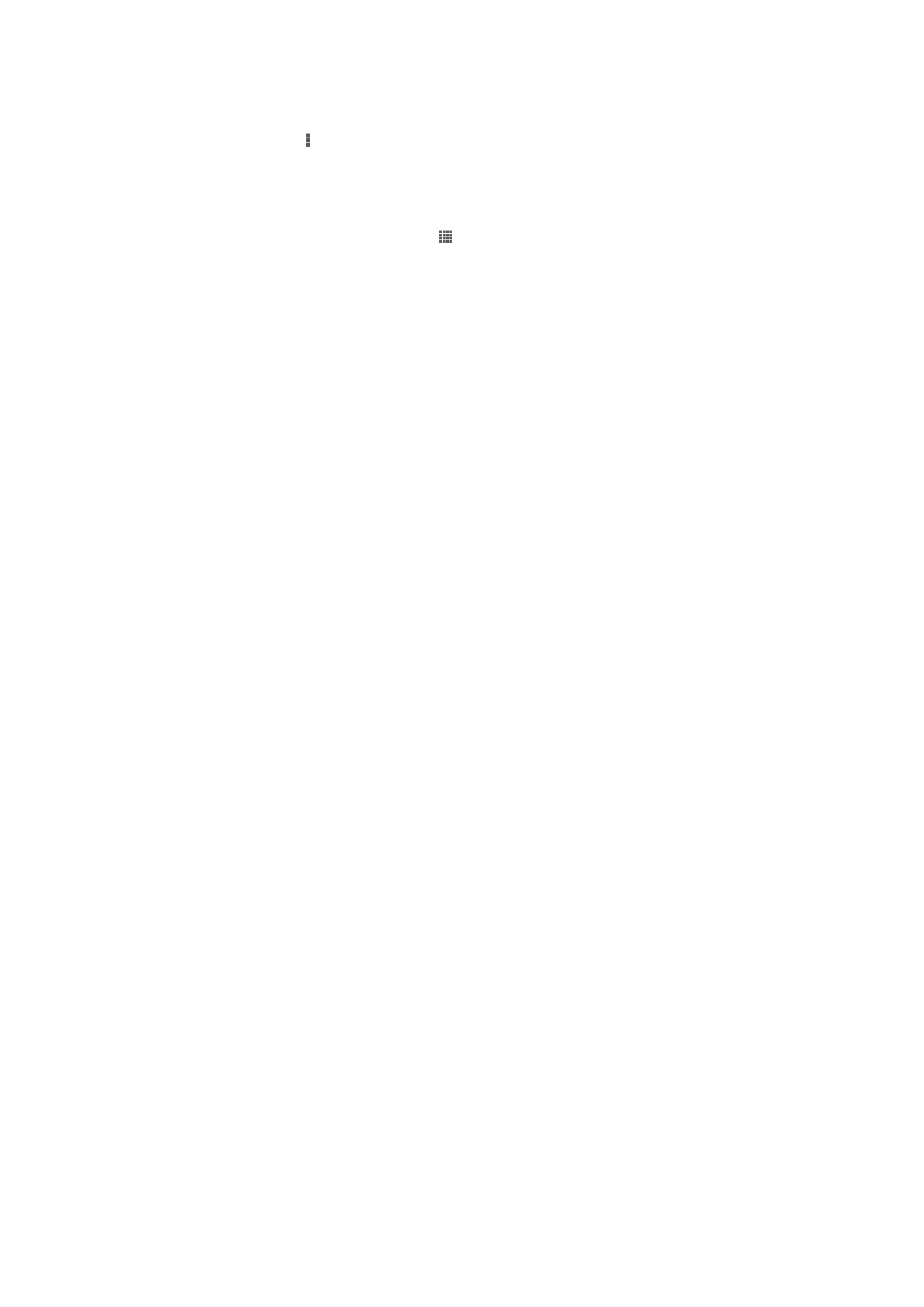
Zmena nastavenia zvuku pri prehrávaní videoklipu
1
Pri prehrávaní videoklipu zobrazte ovládacie prvky ťuknutím na obrazovku.
2
Ťuknite na položku , potom ťuknite na položku
Nastavenie zvuku.
3
Zaškrtnite políčka u nastavenia zvuku, ktoré chcete aktivovať.
4
Po dokončení ťuknite na položku
OK.
Odstránenie videa
1
Na úvodnej obrazovke ťuknite na ikonu a potom na možnosť
Filmy.
2
Vyberte kategóriu videoklipov a potom vyhľadajte video, ktoré chcete odstrániť.
3
Dotknite sa miniatúry videoklipu a podržte ju. Potom ťuknite na položku
Odstráň v
zobrazenom zozname.
4
Akciu potvrďte opätovným ťuknutím na položku
Odstráň.
86
Toto je internetová verzia tejto publikácie. © Tlač je možná iba pre súkromné použitie.